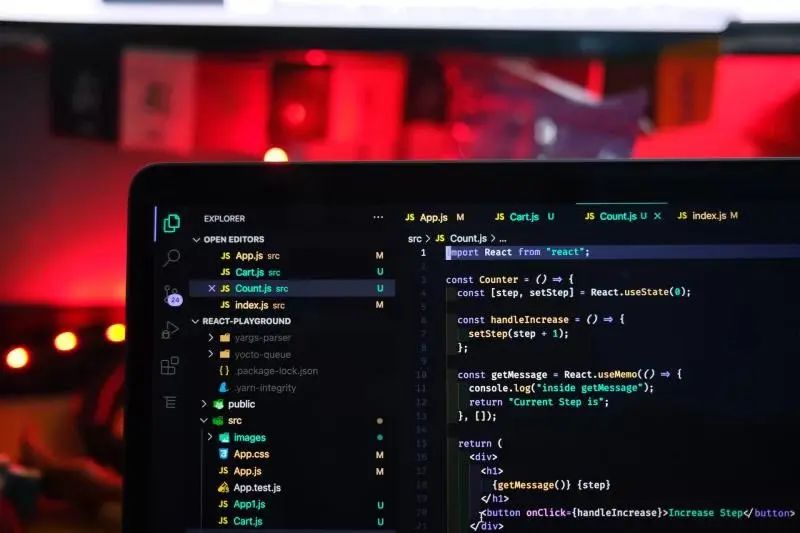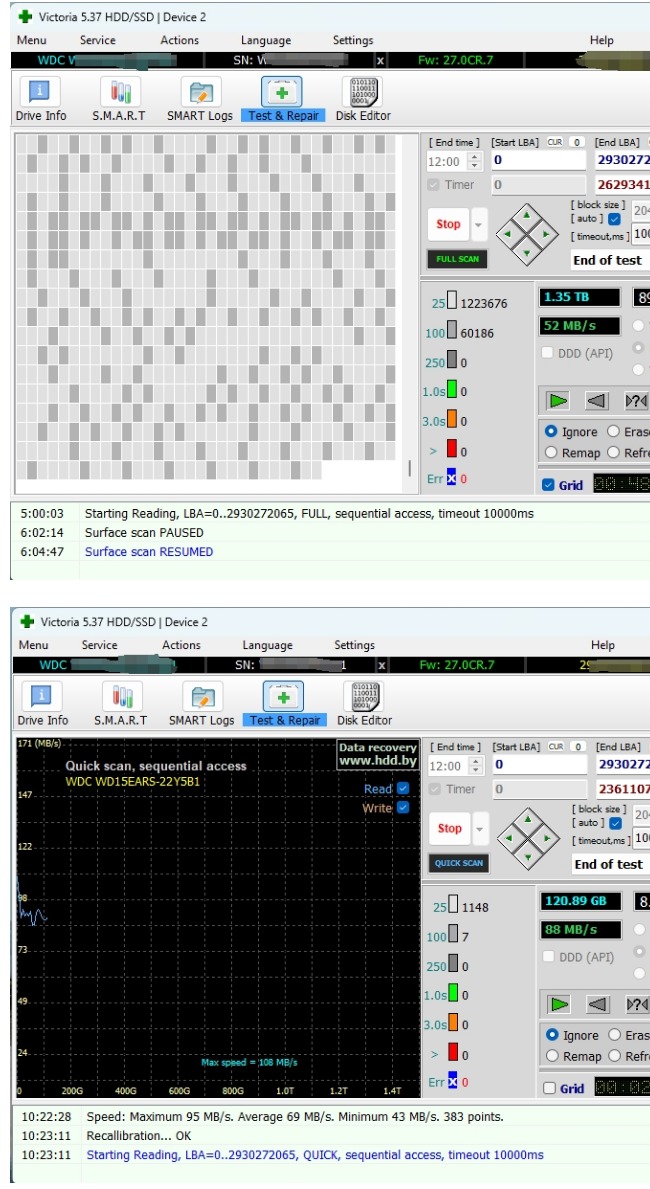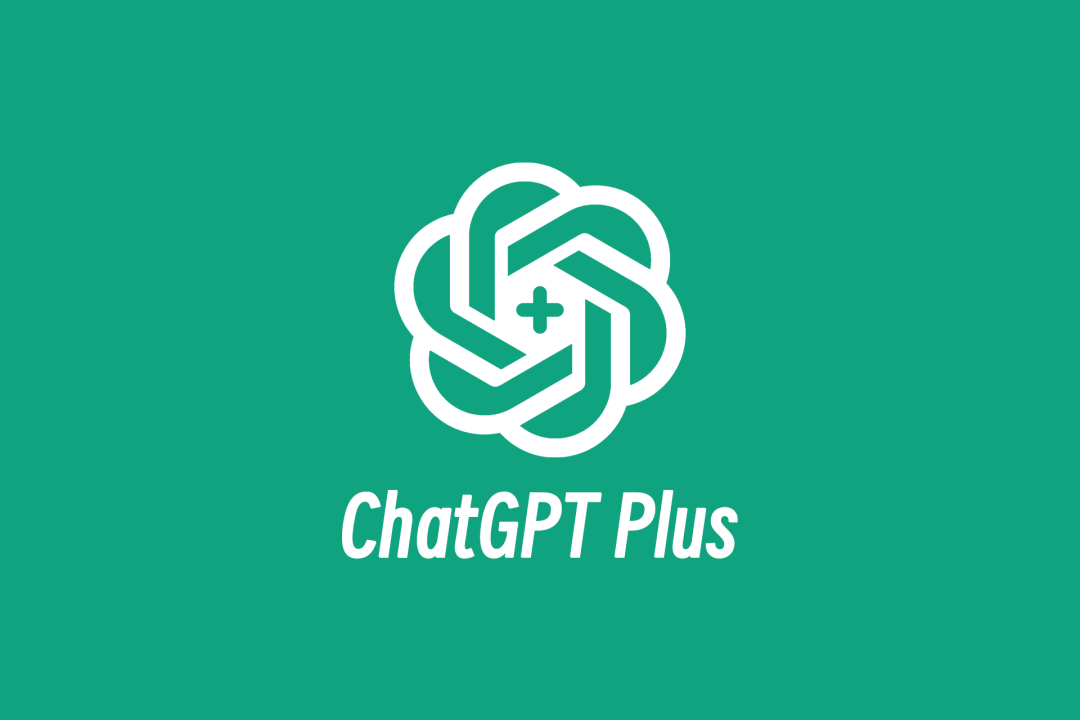在日常工作和学习中,我们常常需要将多个 PDF 文件整合成一个文档,无论是为了方便分享,还是为了整理资料,合并 PDF 文件都是非常实用的功能。如果你不知道如何操作,本文将详细介绍将两个或多个 PDF 文件合并成一个的方法,帮助你轻松搞定这项任务。
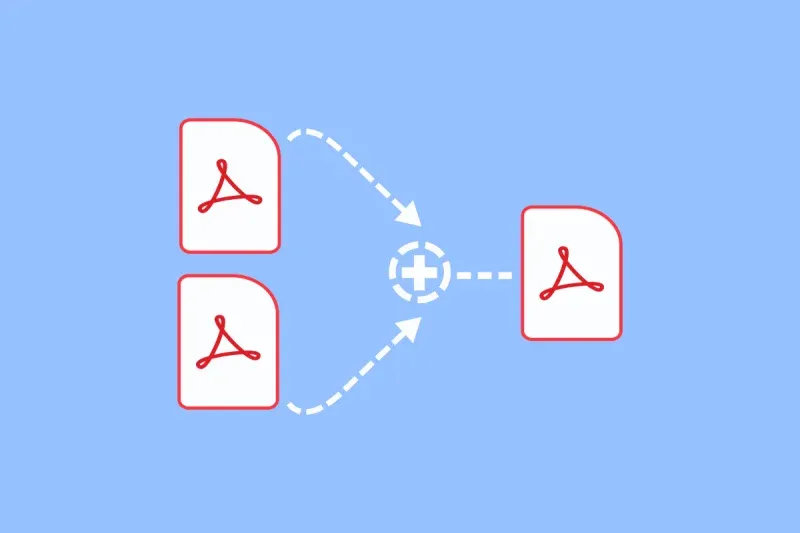
方法一、使用 Adobe Acrobat
- 启动 Adobe Acrobat 程序。
- 点击“工具”>“合并到单个 PDF”>“组合文件到单个 PDF”。
- 在弹出的窗口中,点击“添加文件”按钮,浏览并选择你想要合并的 PDF 文件。
- 添加完所有文件后,点击“添加文件”下方的“打开”按钮。
- 你可以调整文件列表中的顺序,以决定合并后的文件页面顺序。
- 最后点击右上角的“组合文件”按钮,选择保存位置和文件名,完成合并。
方法二、使用操作系统自带功能
Windows 10/11 使用打印功能
- 打开其中一个 PDF 文件,然后选择“打印”选项。
- 在打印机列表中选择“Microsoft Print to PDF”或“Adobe PDF”等虚拟打印机。
- 在打印设置中,选择“全部页面”或指定页面范围,然后点击“打印”。
- 在弹出的保存对话框中,选择保存位置和文件名,点击“保存”。
- 重复上述步骤,将第二个 PDF 文件添加到同一个 PDF 文档中。
macOS 使用预览应用
- 打开“预览”应用,选择一个 PDF 文件打开。
- 在顶部菜单栏中选择“文件”>“打开…”,打开另一个 PDF 文件。
- 再次回到第一个 PDF 文件,选择“文件”>“插入页面…”。
- 选择刚刚打开的第二个 PDF 文件,点击“全部”或选择特定页面,然后点击“插入”。
- 保存修改后的 PDF 文件。
注意事项
- 文件大小:合并的 PDF 文件可能比较大,注意检查存储空间。
- 版权问题:确保你有权合并并分发这些 PDF 文件。
- 质量检查:合并后,最好预览一遍文件,确保页面顺序正确且没有遗漏。
将多个 PDF 文件合并成一个文档是一项常见的需求,通过使用 Adobe Acrobat、在线工具或操作系统自带的功能,我们都可以轻松完成这项任务。选择合适的方法,根据实际情况操作,就能高效地完成 PDF 合并的工作。